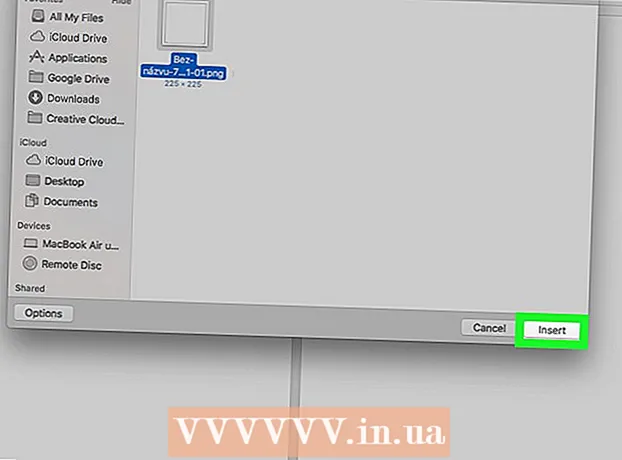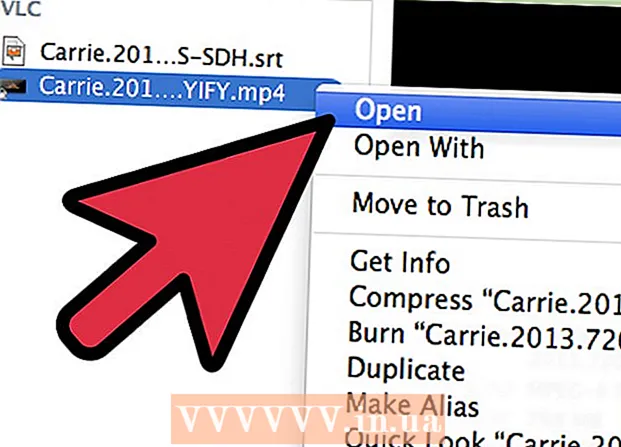लेखक:
Eugene Taylor
निर्माण की तारीख:
13 अगस्त 2021
डेट अपडेट करें:
1 जुलाई 2024
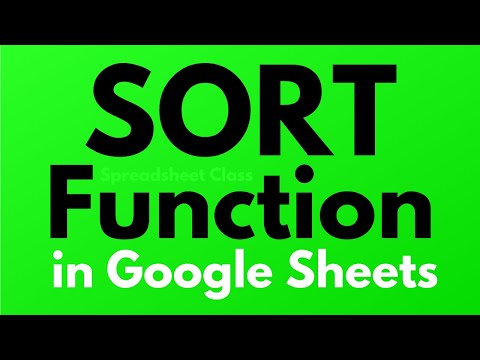
विषय
यह wikiHow आपको सिखाता है कि Google शीट्स में एक कॉलम के आधार पर डेटा के दो या अधिक कॉलम को कैसे सॉर्ट करें।
कदम बढ़ाने के लिए
 अपनी Google स्प्रेडशीट खोलें। के लिए जाओ https://sheets.google.com अपने ब्राउज़र में, और अपनी स्प्रैडशीट पर क्लिक करें।
अपनी Google स्प्रेडशीट खोलें। के लिए जाओ https://sheets.google.com अपने ब्राउज़र में, और अपनी स्प्रैडशीट पर क्लिक करें। - एक नई स्प्रेडशीट बनाने के लिए, क्लिक करें खाली पृष्ठ के ऊपरी बाएं कोने में।
- यदि आप अपने Google खाते में लॉग इन नहीं हैं, तो आपको अपने Google ईमेल पते और पासवर्ड के साथ पहले लॉग इन करने के लिए कहा जाएगा।
 उस कॉलम को चुनें जिसे आप सॉर्ट करना चाहते हैं। एक कॉलम में शीर्ष सेल से दूसरे सेल में नीचे सेल पर अपने माउस को क्लिक करें और खींचें।
उस कॉलम को चुनें जिसे आप सॉर्ट करना चाहते हैं। एक कॉलम में शीर्ष सेल से दूसरे सेल में नीचे सेल पर अपने माउस को क्लिक करें और खींचें। - जो कॉलम आप सॉर्ट करना चाहते हैं, वे एक-दूसरे के बगल में होने चाहिए।
- यदि आपने एक नया स्प्रेडशीट खोला है, तो जारी रखने से पहले जानकारी दर्ज करें।
 पर क्लिक करें डेटा. आप इस टैब को शीट के शीर्ष पर देख सकते हैं।
पर क्लिक करें डेटा. आप इस टैब को शीट के शीर्ष पर देख सकते हैं।  पर क्लिक करें क्रमबद्ध श्रेणी . आपको ड्रॉप-डाउन मेनू के बीच में यह विकल्प दिखाई देगा।
पर क्लिक करें क्रमबद्ध श्रेणी . आपको ड्रॉप-डाउन मेनू के बीच में यह विकल्प दिखाई देगा।  द्वारा सॉर्ट करने के लिए एक कॉलम चुनें। "सॉर्ट बाय" टेक्स्ट के दाईं ओर ड्रॉप-डाउन मेनू पर क्लिक करें, और सॉर्ट एक्शन के लिए आधार के रूप में उपयोग करने के लिए एक कॉलम चुनें।
द्वारा सॉर्ट करने के लिए एक कॉलम चुनें। "सॉर्ट बाय" टेक्स्ट के दाईं ओर ड्रॉप-डाउन मेनू पर क्लिक करें, और सॉर्ट एक्शन के लिए आधार के रूप में उपयोग करने के लिए एक कॉलम चुनें। - उदाहरण के लिए, यदि कॉलम "ए" में नाम हैं और कॉलम "बी" में वेतन है, तो नाम के आधार पर कॉलम "ए" चुनें और वेतन के आधार पर "बी" को सॉर्ट करें।
- यदि चयनित कॉलम में पहली सेल में हेडर है, तो "डेटा में संदेश हेडर की एक पंक्ति है" बॉक्स को यहां भी देखें।
 एक आदेश का चयन करें। आप दबाकर आरोही क्रम (अल्फाबेटिक / न्यूमेरिक) का उपयोग कर सकते हैं ए → जेड या क्लिक कर रहा है जेड → ए अवरोही क्रम में क्रमबद्ध करना।
एक आदेश का चयन करें। आप दबाकर आरोही क्रम (अल्फाबेटिक / न्यूमेरिक) का उपयोग कर सकते हैं ए → जेड या क्लिक कर रहा है जेड → ए अवरोही क्रम में क्रमबद्ध करना। - यदि आप एक और छँटाई विधि जोड़ना चाहते हैं, तो पर क्लिक करें + एक और सॉर्ट कॉलम जोड़ें। आप विधि के बाईं ओर क्लिक करके अतिरिक्त सॉर्टिंग विधियों को हटा सकते हैं एक्स दबाने के लिए।
 पर क्लिक करें सुलझाने के लिए. यह सुनिश्चित करता है कि सभी चयनित डेटा को आपकी पसंद के कॉलम के अनुसार क्रमबद्ध किया गया है।
पर क्लिक करें सुलझाने के लिए. यह सुनिश्चित करता है कि सभी चयनित डेटा को आपकी पसंद के कॉलम के अनुसार क्रमबद्ध किया गया है।
टिप्स
- आरोही क्रम छोटी से बड़ी (1, 2, 3) संख्याओं को छांटेगा जबकि अवरोही क्रम सबसे बड़ी से छोटी (3, 2, 1) संख्याओं को क्रमबद्ध करेगा।
चेतावनी
- यदि आप चाहते हैं कि दो कॉलमों के बीच एक खाली कॉलम है, तो विकल्प होगा क्रमबद्ध श्रेणी ग्रे और क्लिक करने योग्य नहीं।